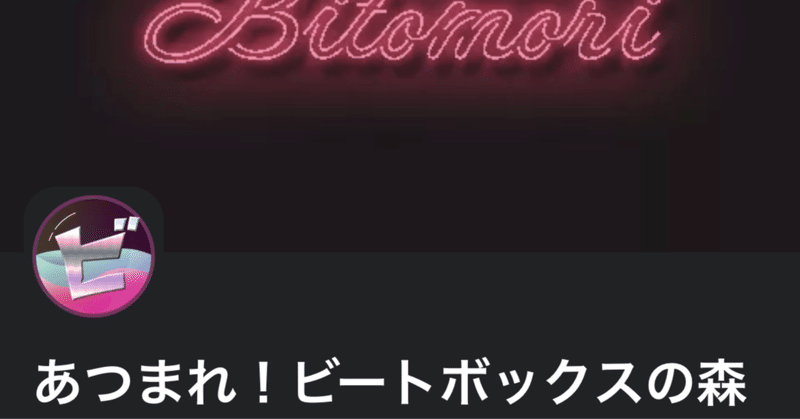
【ビト森】Discordの使い方
🌳2022年12/19更新🌲
Discordサーバー、「あつまれ!ビートボックスの森」AdminのMe1oです!今回は、ビト森やJLCに入りたい、入ってるけど、Discordの使い方がわからない!そういった人たち向けに作った記事となっております!
また、スマホ版とpc版ではほとんどやる動作が変わらないので、今回はスマホ版でご説明致します。既にダウンロードしてる方は目次から、サーバーの入り方、既にサーバーに入っている方は、ビト森サーバーの使い方まで飛ばしてください。
🟢ビト森ってなに?
ビト森とはDiscordサーバー、「あつまれ!ビートボックスの森」の略です。dupoさんがビートボックスが好きな人たちと話す場として2021年9月に開設しました。今や日本最大級のビートボックスコミュニティとなりました。この機会にぜひビートボックス好きならば入って欲しいです。
🟡インストール方法
まず、iPhone (ios) ユーザーはapp store、AndroidユーザーはGoogle play storeから、「Discord」をインストールします。
(下記のリンクからもインストール出来ます)
インストールしたら、アプリを開きます。
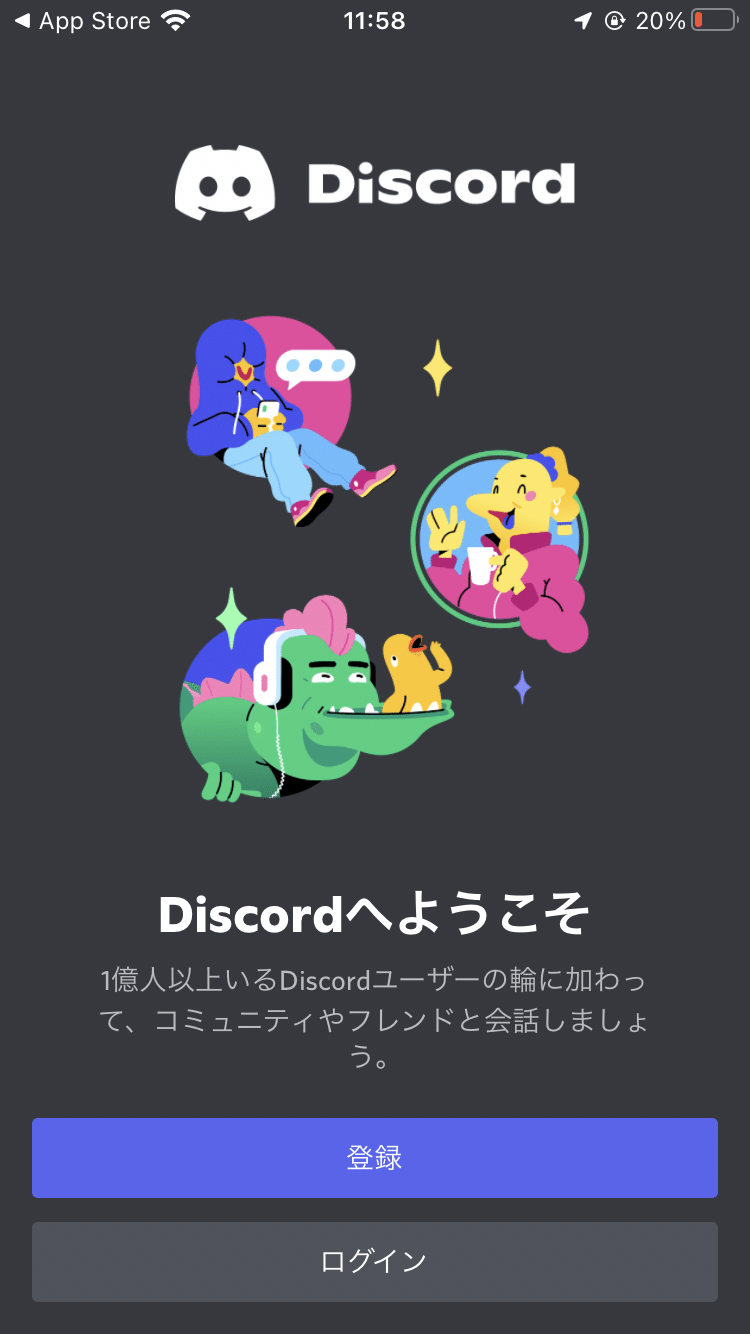
初めての方は登録、既にアカウントを作っていた方はログインを選択します。今回は登録で進めます。
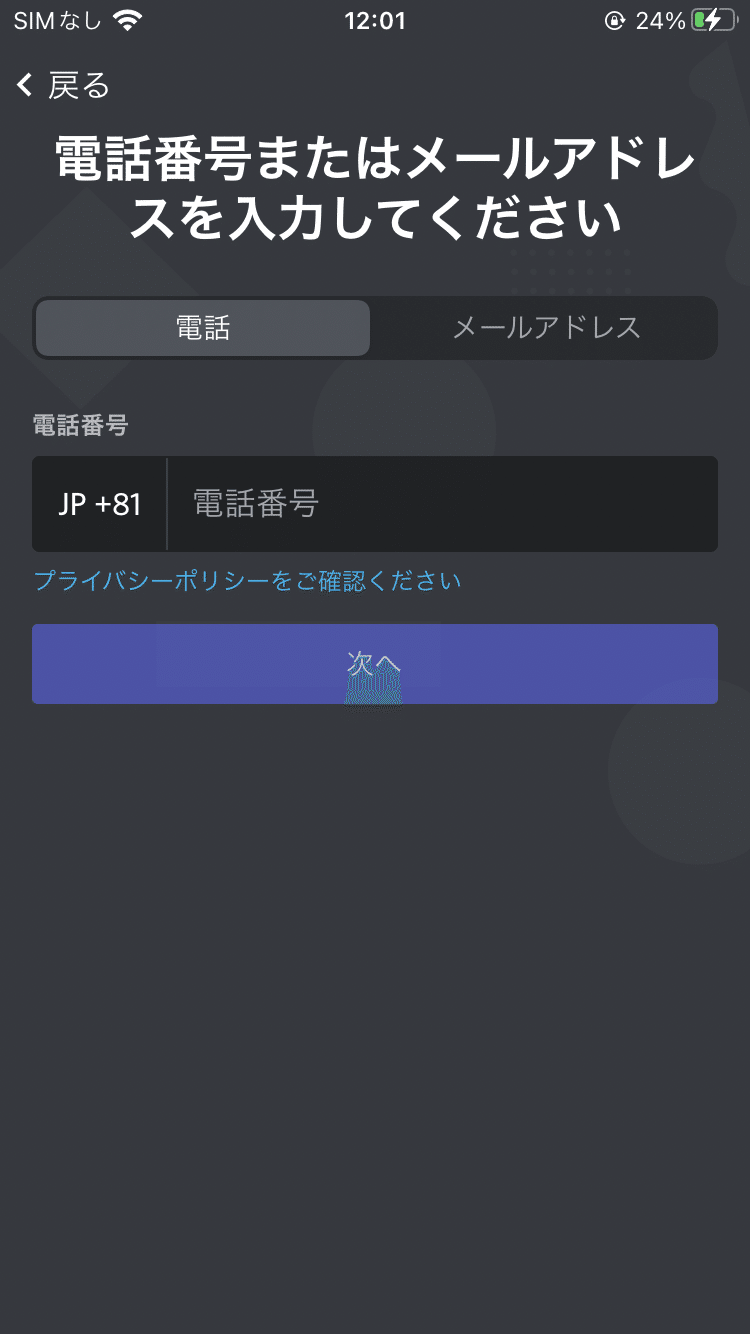
電話番号orメールアドレスを入れます。
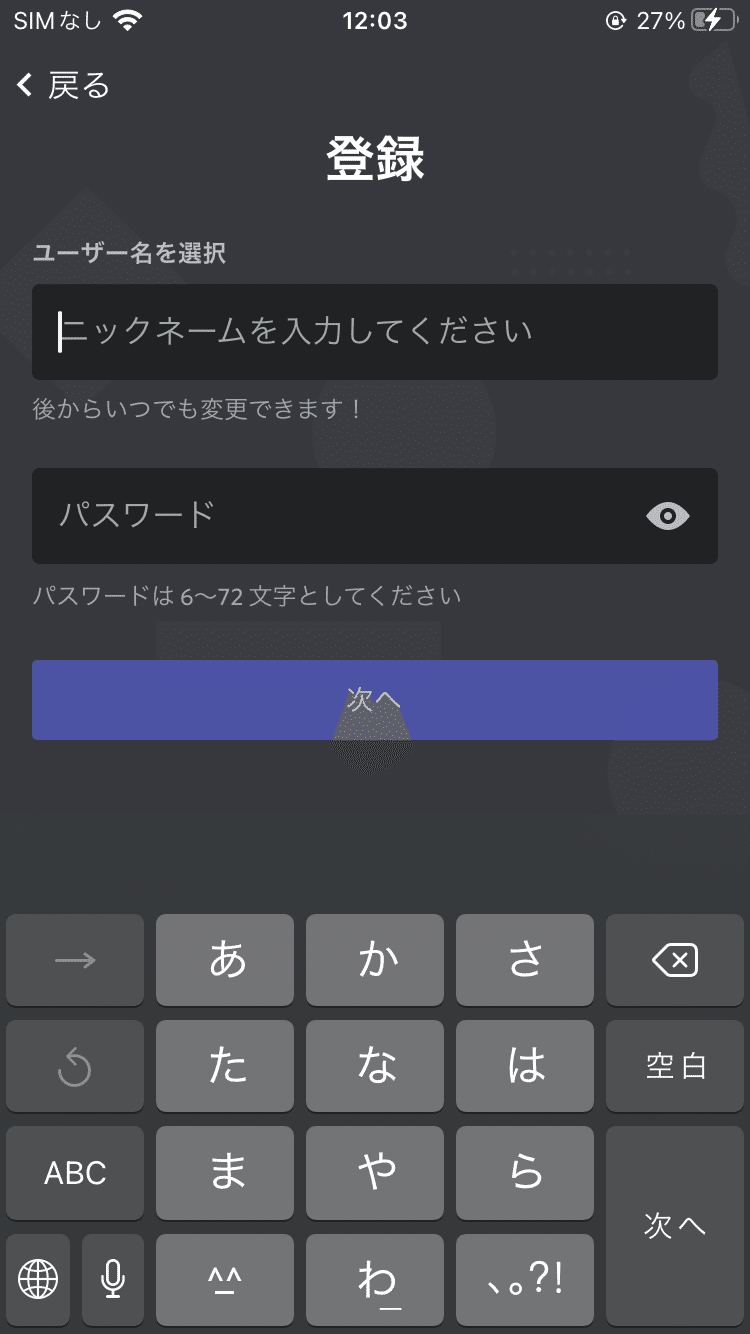
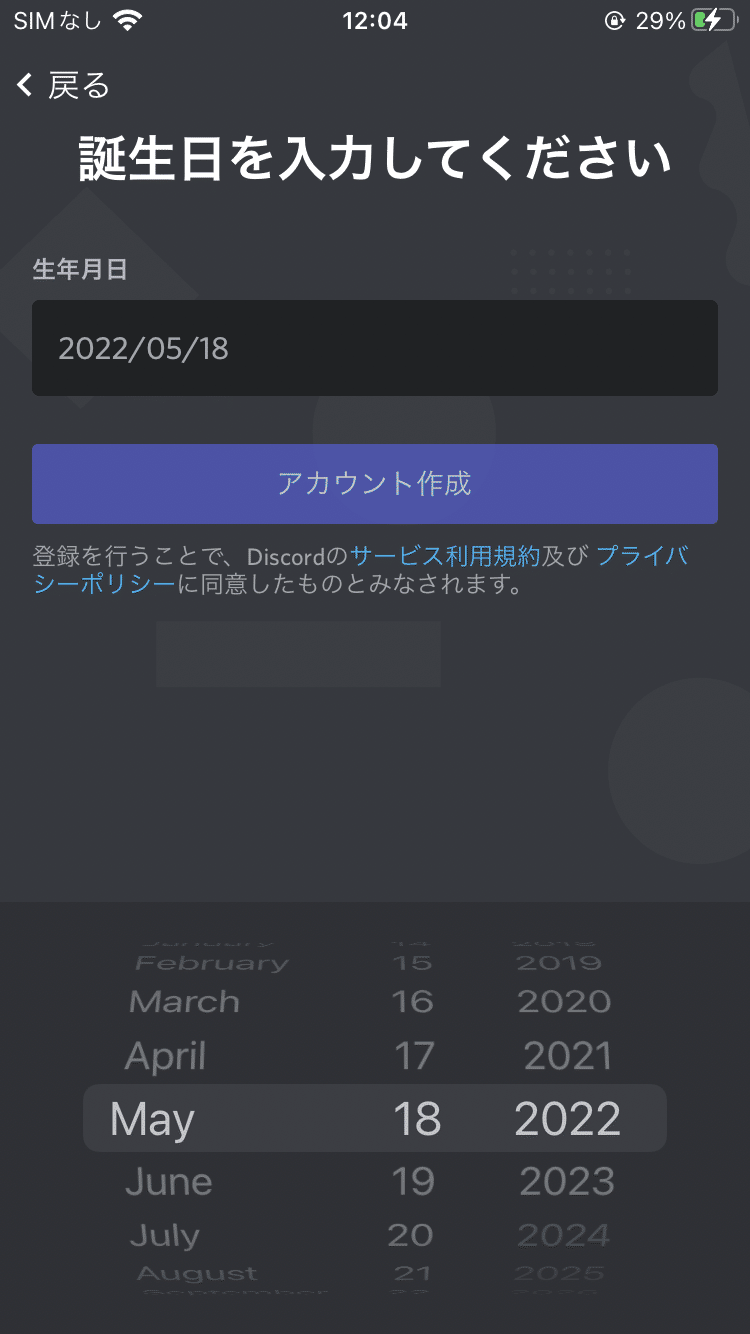
入れ終わったら誕生日を入力します。


アイコンをお好きなのに変えましょう。
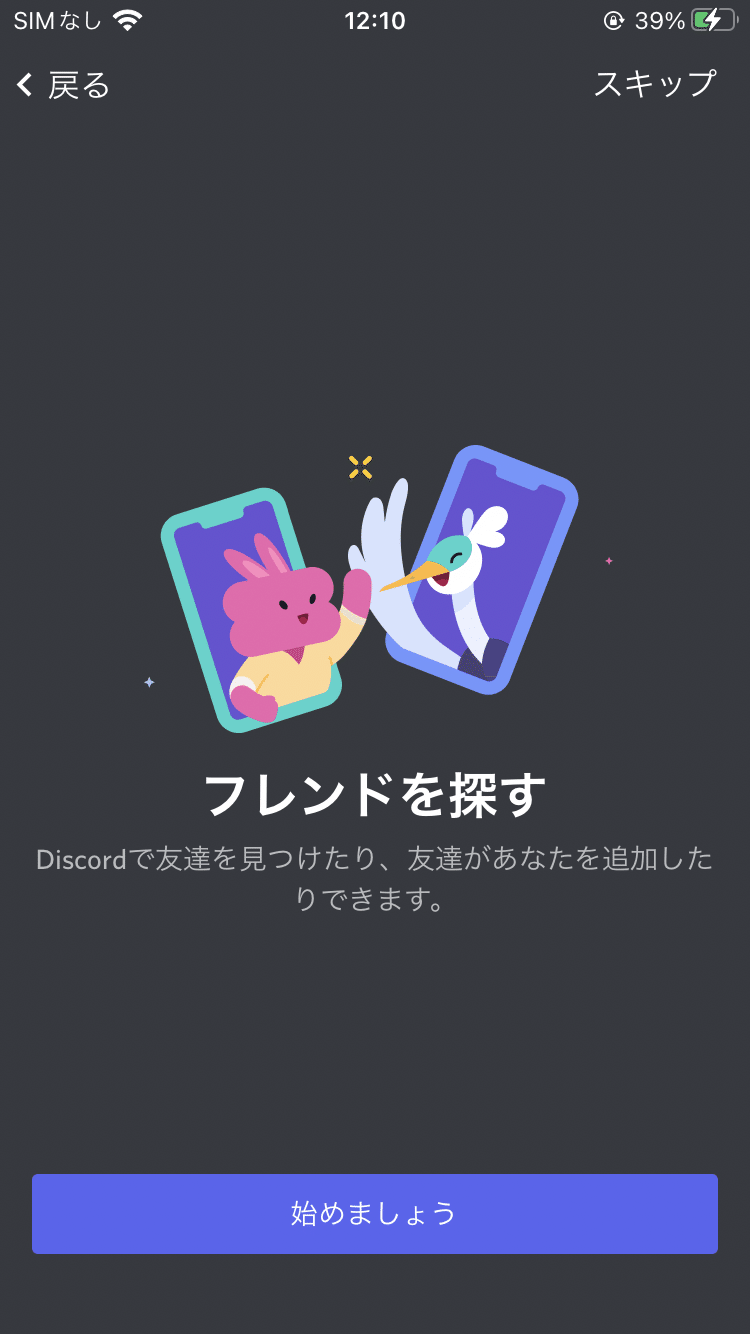
始めましょう、を選択してください。

ここに好きな名前を入力してください。

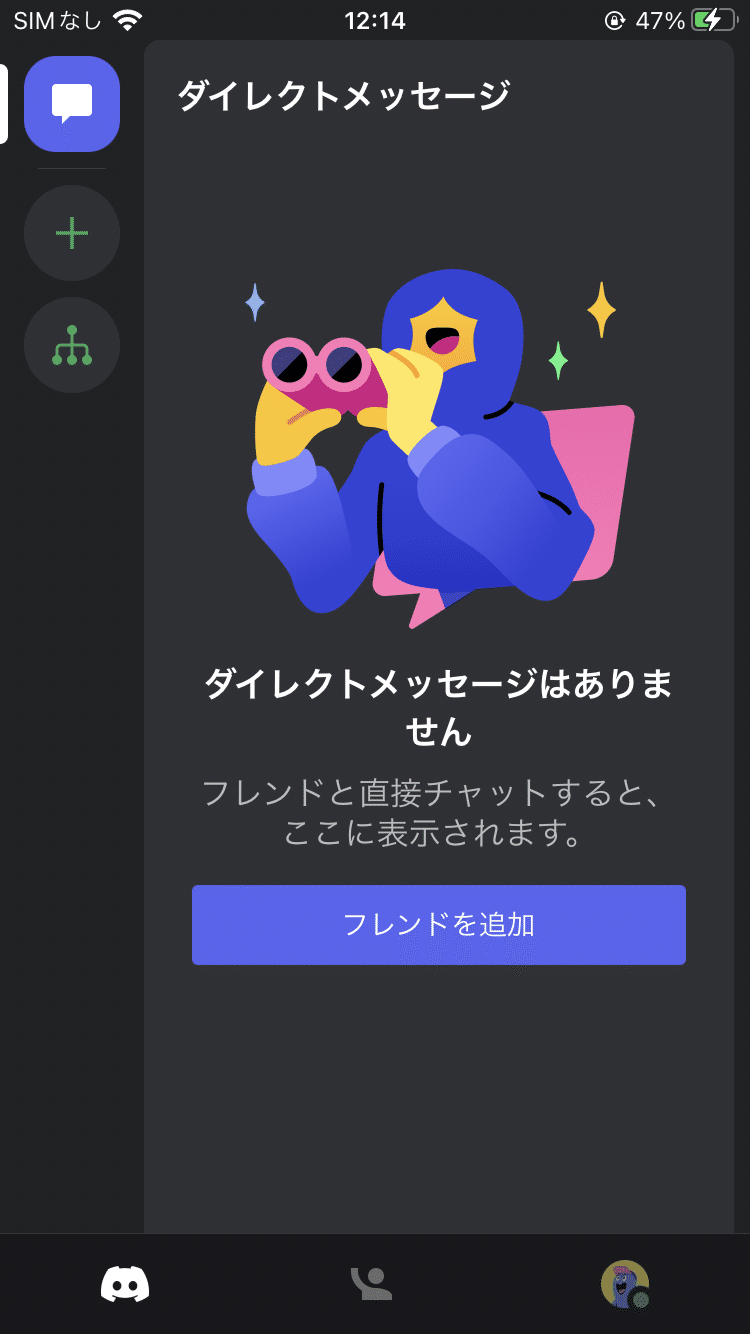
🟠サーバーへの入り方
ここまで来たらあとはサーバーに入るのみです。
左上にある+をタップしてください。

赤丸で囲っている、サーバーに参加をタップしてください。
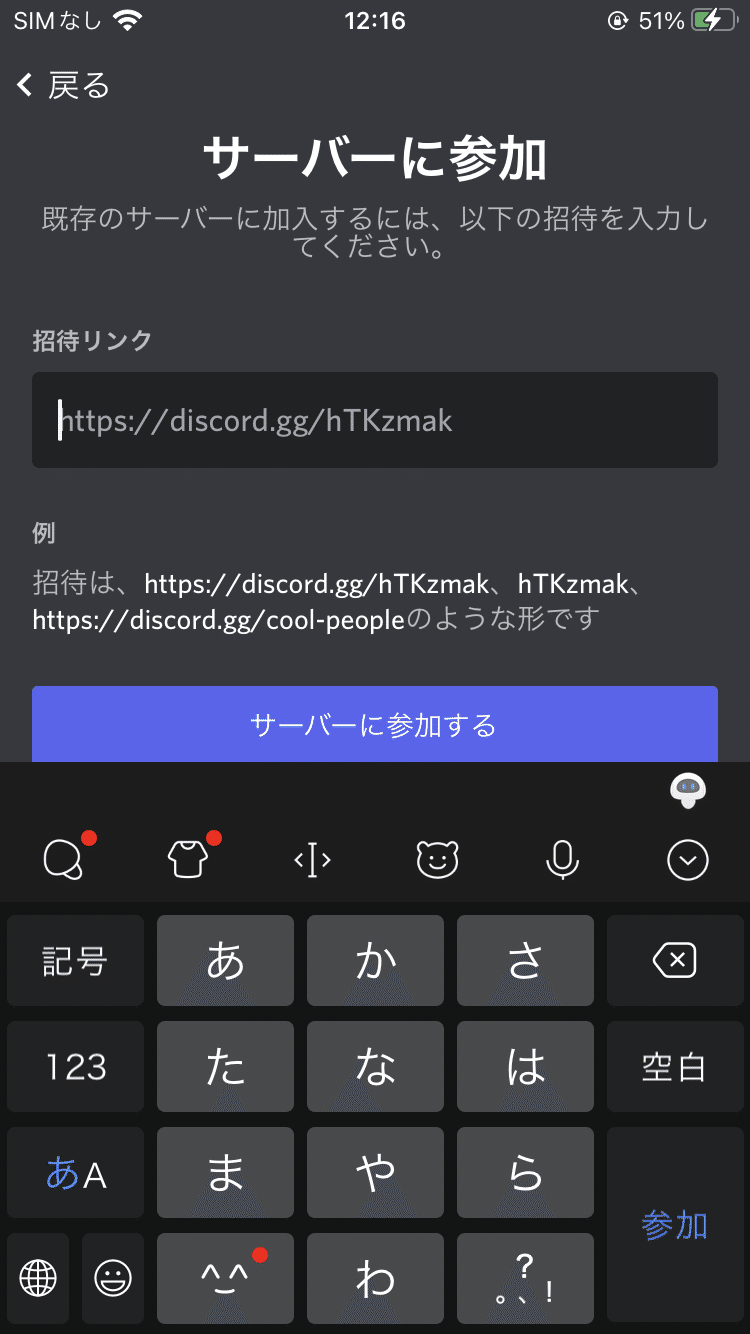
この画面が出ますので、下記のリンクをコピー、もしくはリンクを踏んでリンクを入力します。
あつまれ!ビートボックスの森
今回は、あつまれ!ビートボックスの森で進めます。
🟣ビト森の使い方
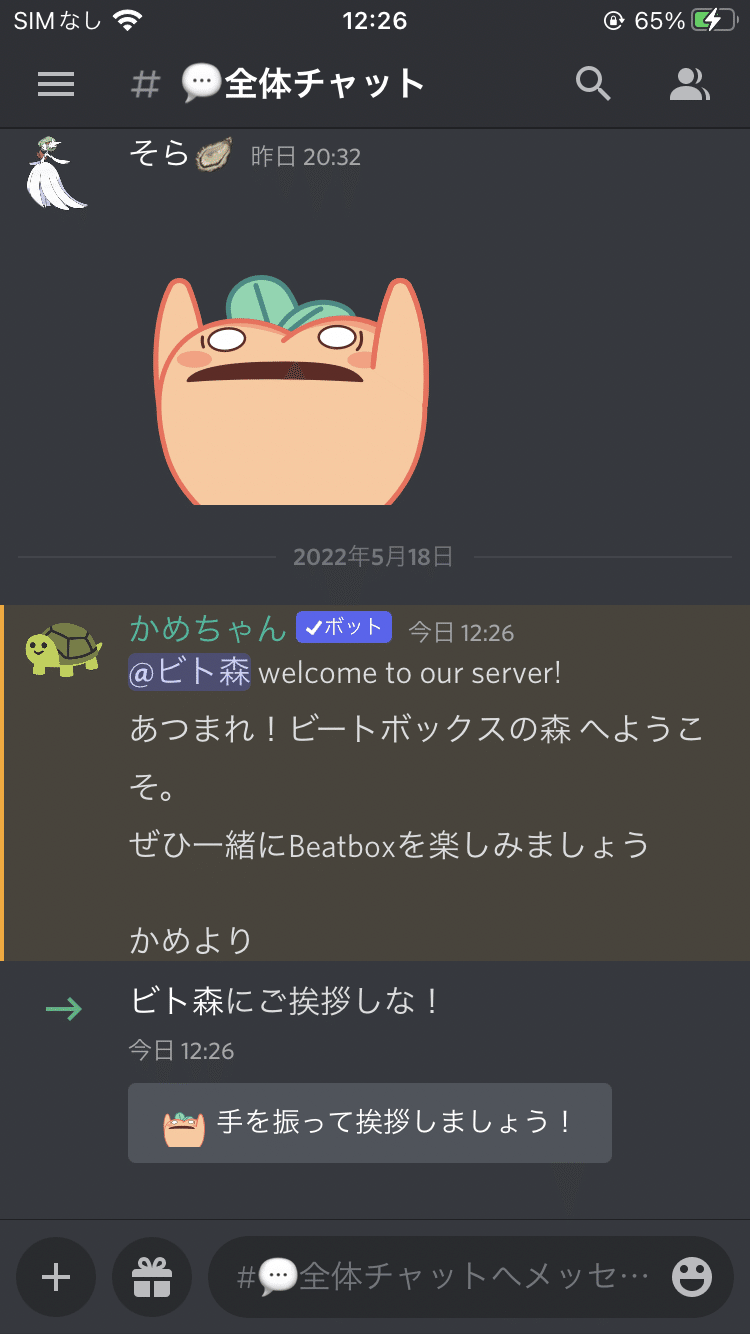
入ると、全体チャットが表示されます。
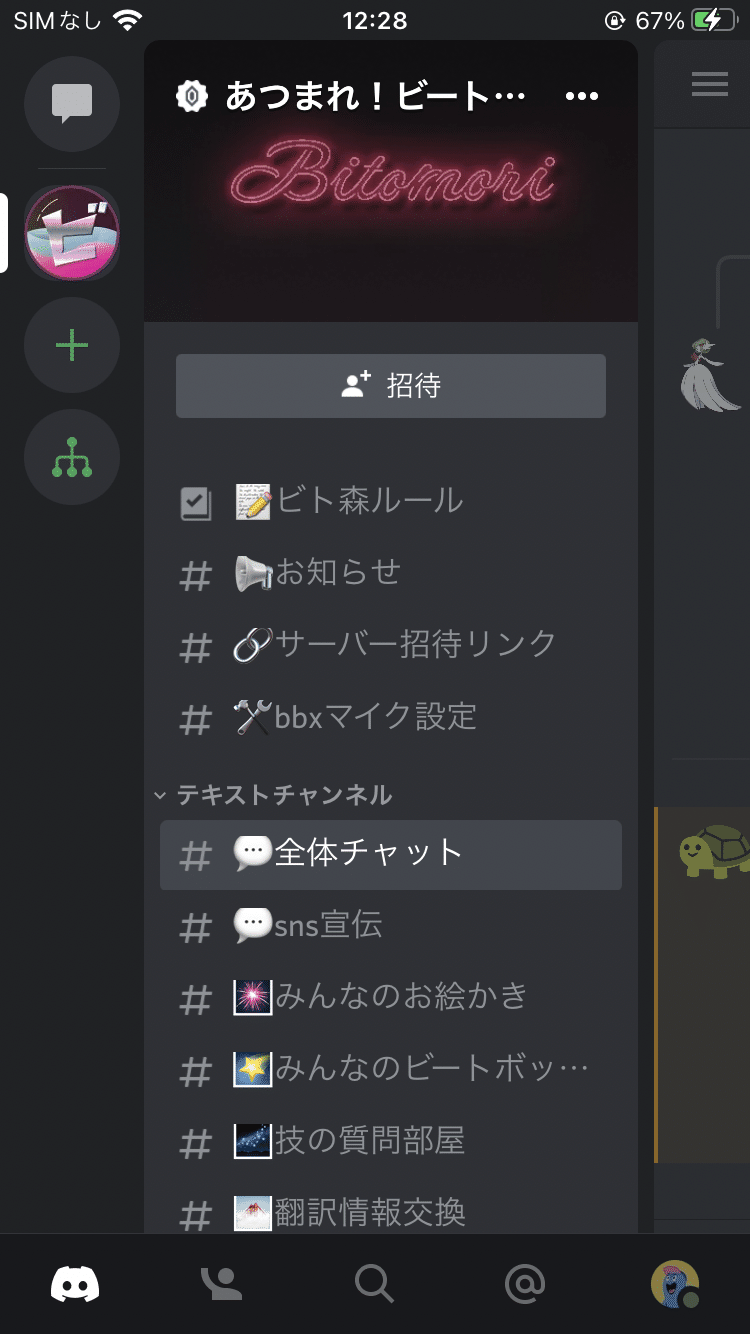
スワイプして左側に行くと、色んなチャット欄があります。用途によって使い分けをしています。
主に使うのが全体チャットです。
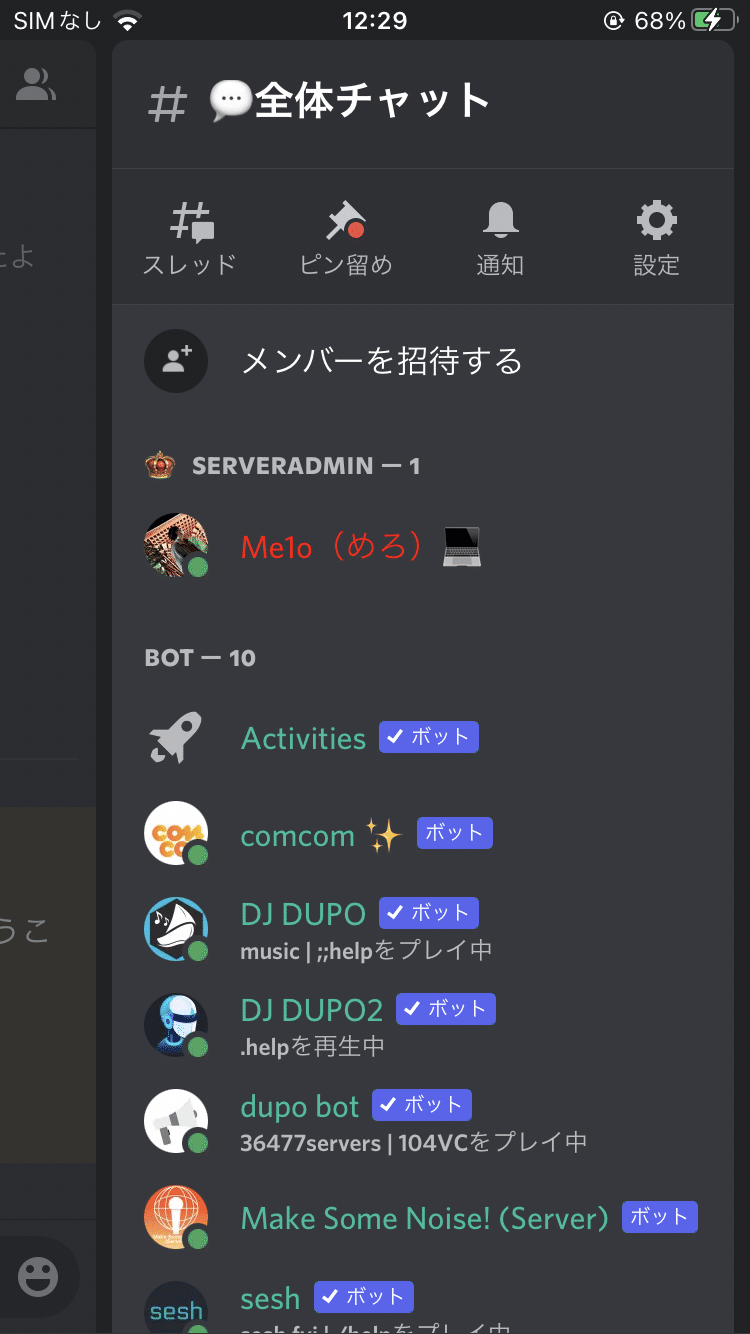
スワイプして右に行くと、入っている人が表示されます。1番上の赤い文字で書いているアカウントはServerAdomin、いわゆる管理者です。

リアタイ部屋1に人が入っています。こういう時も気軽に通話に来て大丈夫です。
#がチャット欄、スピーカーマークがvc(通話)です。では早速入ってみましょう。
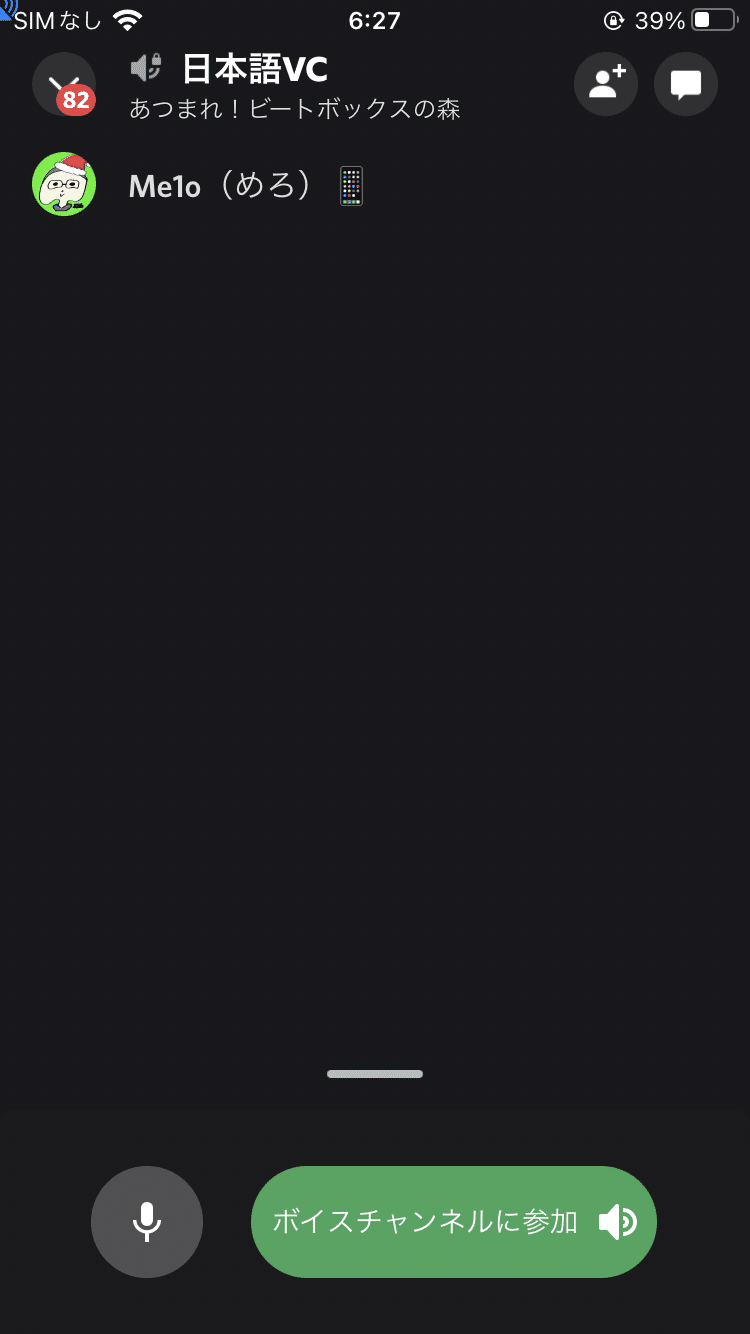
マイクアクセスを許可します。
マイクマークに斜めの赤線がついている場合はあなたの声は入りません。(ミュート)
写真のような場合は声が入りますのでお気をつけ下さい。
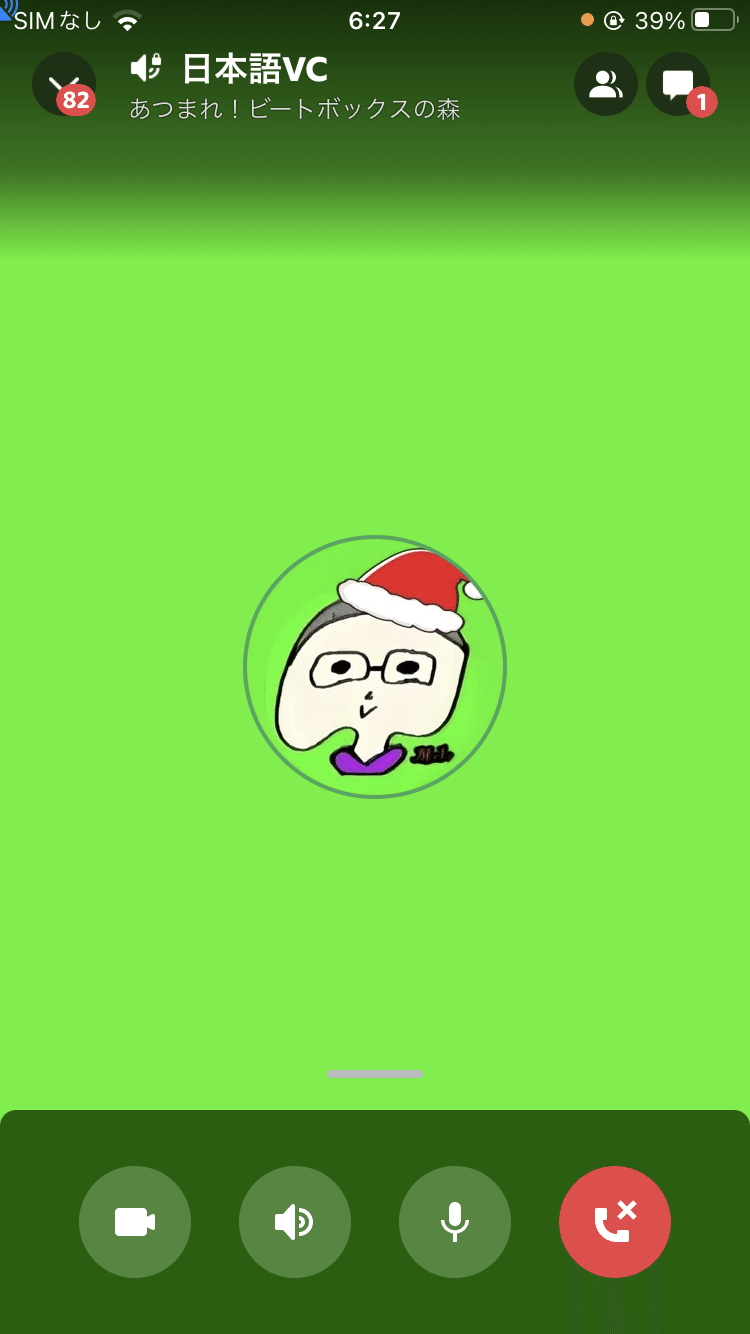
このままでは音が小さいので、スピーカーマークを押します。

スピーカーマークが白になれば音が大きくなります。(電話と同じ)
話したい場合はミュートを解除しましょう。
通話を抜けたい場合は赤い電話ボタンで通話を抜けることができます。

チャットをしたい方は右上の赤マルのチャット欄を押します。
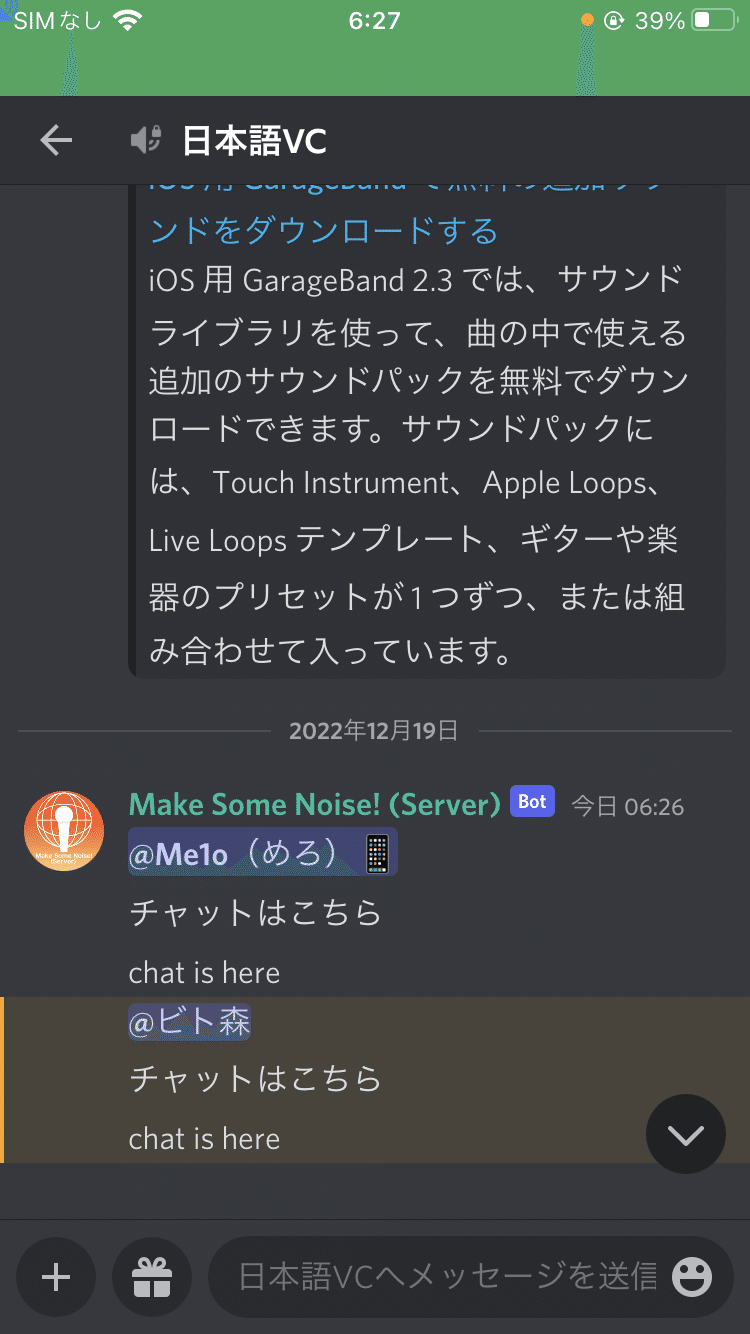
チャットをしたい方は各vcのチャットをご利用ください!
また、何か分からない部分がありましたら、私Me1o#3366 またはSubMe1o#6754やビト森公式Twitterの方までご連絡ください!
🟤通知について
あつまれ!ビートボックスの森(ビト森)は、1400人以上入っているため、通知も多いと思います。そこで少し通知についてお話していこうと思います。
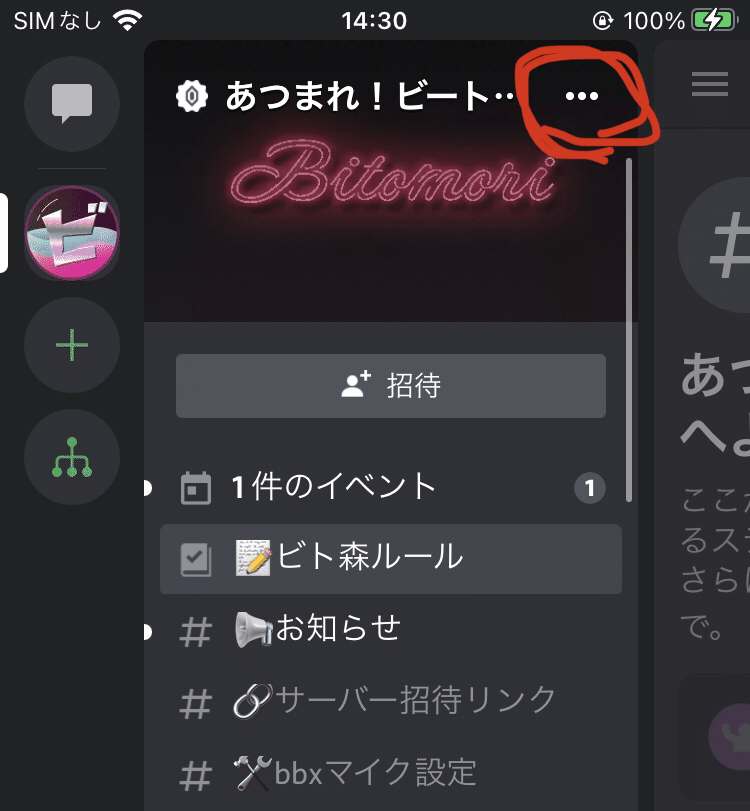
赤丸で囲っている部分をタップします。
↓↓↓
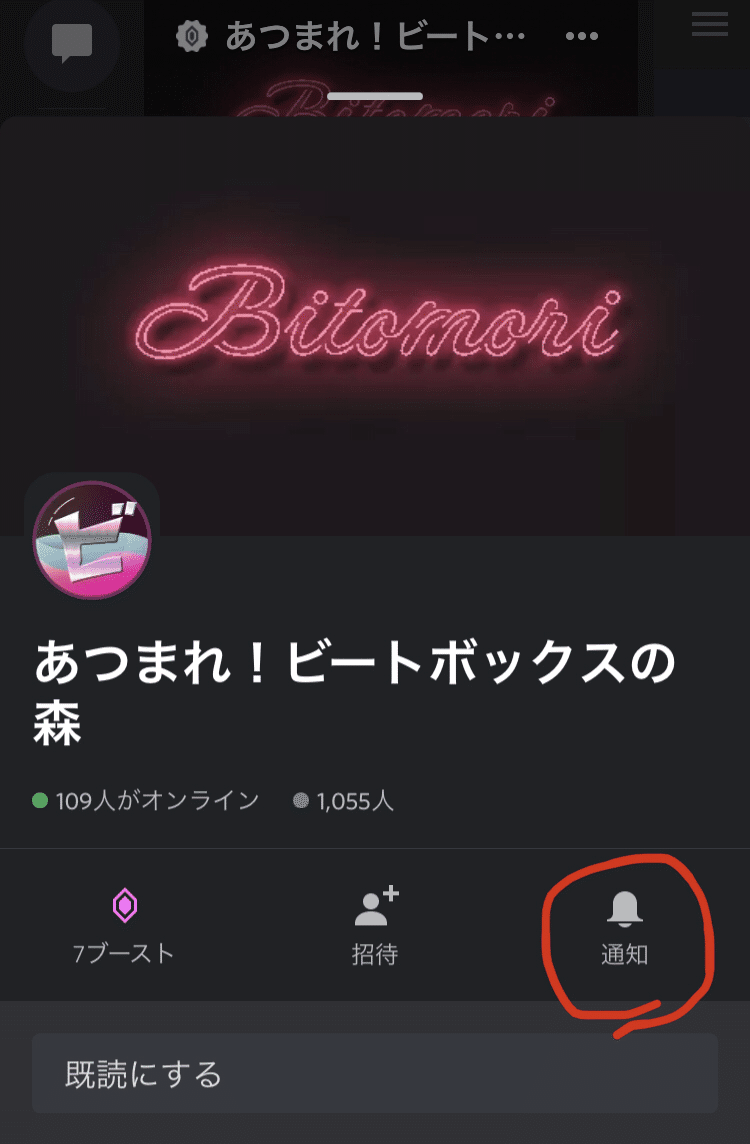
赤丸の通知をタップします。
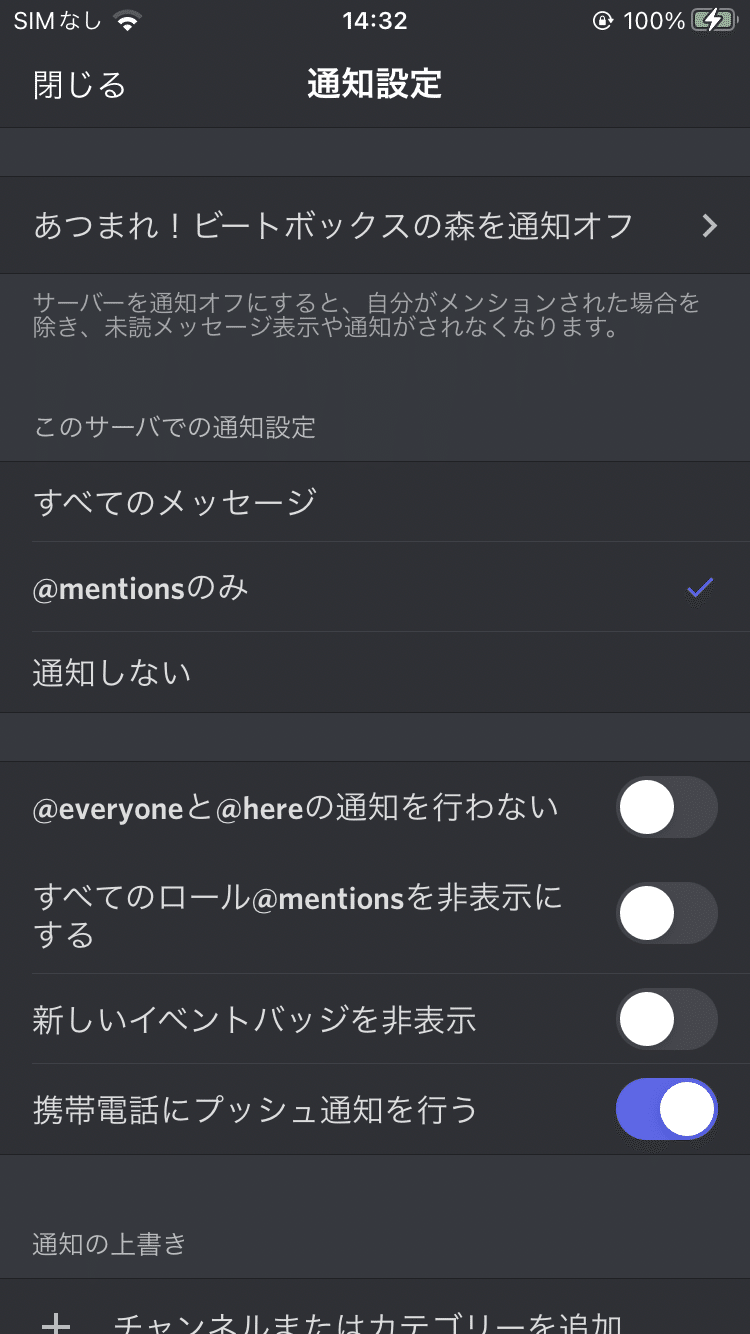
メンションのみになっている場合は、@everyoneか@here、そして自分がメンション(@)された場合のみ通知が来ます。大事なお知らせ等は@everyoneで#お知らせに届くので、この通知方法(メンションのみ)がオススメです。
⚫️おわりに
よく、ビト森のvcに入っていいのかな、入りづらい、といった声をお聞きしますが、当サーバーはBeatboxが好きな人が集まる場所ですので、誰でも気軽に参加OKです!もちろんvcでお話するのも大歓迎ですので気軽にご参加ください!
また、何かわからない部分等あれば、ビト森公式Twitter(@beatboxforest)までご連絡ください!
Me1o(めろ)
この記事が気に入ったらサポートをしてみませんか?
